Các sự cố macOS Ventura thường gặp và cách khắc phục
Apple đã phát hành macOS Ventura vào cuối tháng 10 năm 2022, mang đến một số tính năng thú vị cũng như một số vấn đề mới. Nếu bạn gặp sự cố sau khi nâng cấp từ macOS Monterey lên Ventura, đây là một số giải pháp có thể hữu ích.
AirDrop không hoạt động
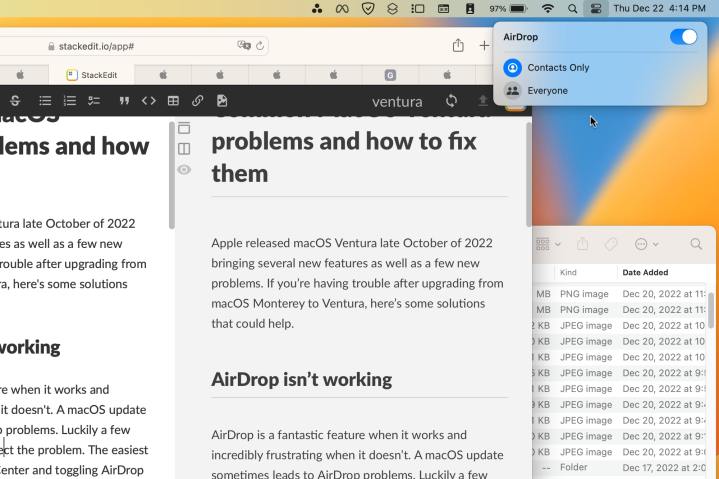
AirDrop là một tính năng tuyệt vời khi nó hoạt động và vô cùng khó chịu khi nó không hoạt động. Bản cập nhật macOS đôi khi dẫn đến sự cố AirDrop. May mắn thay, một số mẹo đơn giản thường có thể khắc phục sự cố. Giải pháp đơn giản nhất là mở Trung tâm điều khiển và tắt và bật lại AirDrop. Bạn cũng có thể thử chuyển đổi giữa Chỉ Danh bạ và Mọi người.
Nếu điều đó không hiệu quả, bạn có thể cần khởi chạy lại Finder. Nếu bạn chưa bao giờ làm điều này trước đây, nó có vẻ là một giải pháp cực đoan nhưng nó nhanh chóng và không gây khó chịu. Chỉ cần mở menu Apple và chọn Buộc thoát, sau đó chọn Finder từ danh sách và nhấn nút Khởi chạy lại. Sẽ có một cảnh báo về việc mất các thay đổi chưa được lưu, vì vậy hãy đảm bảo bạn lưu mọi tài liệu đang mở trước.
Xem nhanh không hoạt động
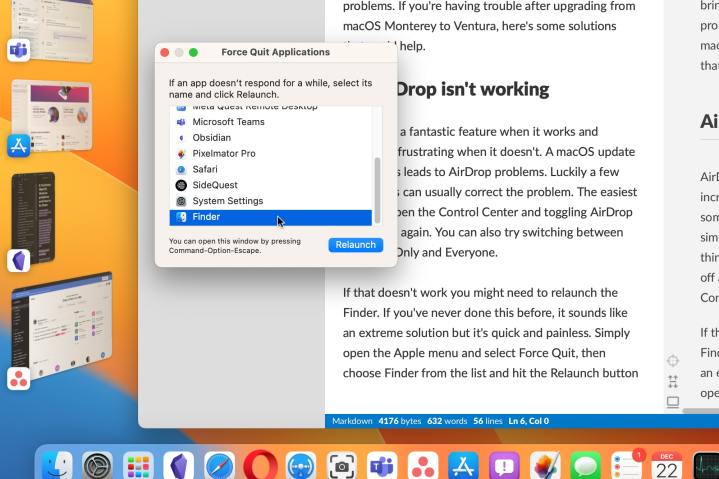
Quick Look là một tính năng khác có thể trục trặc sau khi cập nhật lên macOS Ventura. Đây là hình ảnh xem trước tiện dụng của tệp hiện tại xuất hiện khi bạn nhấn vào phím cách. Nhấn phím cách một lần nữa để đóng bản xem trước. Đó là một trình tiết kiệm thời gian tuyệt vời hoạt động trong Finder cũng như trong hầu hết các cửa sổ trình duyệt tệp bên trong các ứng dụng khác.
Bạn có thể không nhận ra Quick Look tuyệt vời như thế nào cho đến khi nó ngừng hoạt động. Khởi chạy lại Finder được mô tả ở trên thường sẽ giải quyết được sự cố. Bạn cũng có thể mở cửa sổ Force Quit bằng tổ hợp bàn phím Command + Option + Escape.
Nghe có vẻ sáo rỗng nhưng việc khởi động lại máy Mac của bạn cũng có thể khắc phục sự cố này. Có một lý do khiến khuyến nghị khởi động lại được nghe rất thường xuyên từ các chuyên gia máy tính. Khởi động lại máy tính của bạn là một ý tưởng hay và có thể giải quyết nhiều sự cố đang diễn ra mà có thể khó tìm ra.
Tháo pin
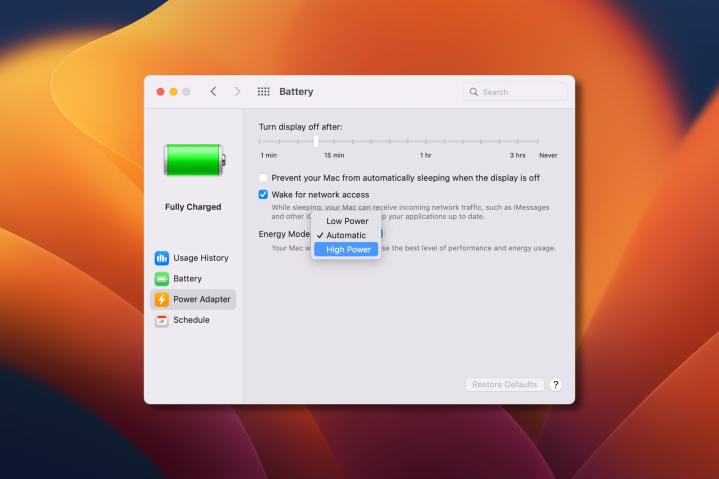
Với mọi hệ điều hành mới, một số quá trình xử lý nền diễn ra trong ít nhất vài giờ và đôi khi mất nhiều ngày để hoàn tất việc cập nhật và lập chỉ mục các tệp khác nhau. Điều đó có nghĩa là MacBook của bạn có thể cảm thấy hơi chậm chạp do phải làm việc nhiều hơn và bạn có thể sẽ cần sạc pin thường xuyên hơn.
Hầu hết các mẫu MacBook Silicon của Apple vẫn sẽ có đủ thời lượng pin để giúp bạn vượt qua cả ngày làm việc mà không cần cắm điện, nhưng bạn có thể giảm tiêu hao năng lượng bằng cách chuyển sang chế độ Nguồn điện thấp.
Trên mẫu MacBook mạnh nhất, MacBook Pro 16 inch với bộ xử lý M1 Max, có một tùy chọn cho chế độ Nguồn điện cao. Khi tính năng này được bật, máy tính xách tay của bạn sẽ không tiết kiệm năng lượng. Nếu macOS Ventura cắt giảm thời gian chạy của bạn quá ngắn, thì việc chuyển chế độ này sang Tự động hoặc thậm chí là Công suất thấp sẽ hữu ích.
Cách hạ cấp xuống Monterey

Một trong những cuộc thảo luận phổ biến nhất trên diễn đàn của Apple về macOS Ventura là cách khôi phục hệ điều hành trước đó. Không phải là có vấn đề lớn với macOS Ventura nhưng nếu một hoặc nhiều ứng dụng quan trọng của bạn không hoạt động với Ventura, bạn có thể muốn hạ cấp xuống Monterey, phiên bản trước của macOS.
Ứng dụng hoặc các ứng dụng hiện không hoạt động có thể sớm nhận được bản cập nhật, vì vậy bạn có thể muốn kiểm tra với nhà phát triển xem có phiên bản beta hay không hoặc liệu bản phát hành của Ventura có sắp ra mắt hay không. Nếu bạn thực sự cần thay thế macOS Ventura bằng Monterey, điều đó là có thể và tương đối dễ dàng.
Nếu bạn có một máy Mac mới ra mắt, nó có thể có bộ xử lý Apple Silicon. Điều đó làm cho việc hạ cấp tương đối đơn giản. Chỉ cần tắt máy Mac của bạn, sau đó nhấn và giữ nút nguồn để bật lại. Tiếp tục giữ nút nguồn cho đến khi bạn thấy màn hình tùy chọn khởi động. Chọn Tùy chọn rồi cài đặt lại Monterey.
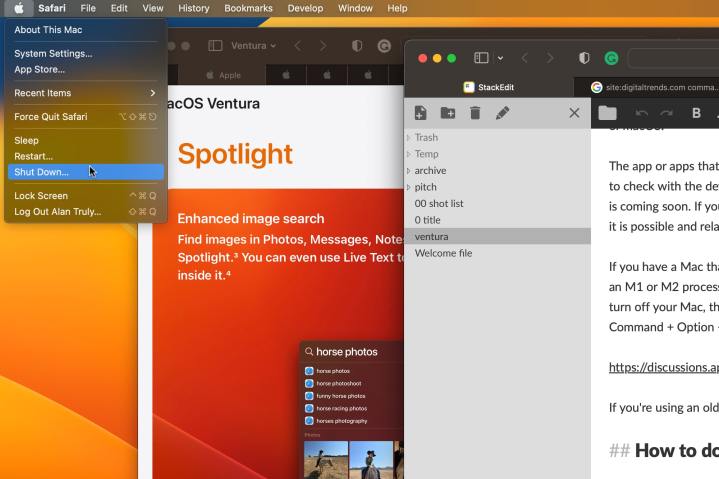
Trên máy Mac của Intel, quá trình này cũng tương tự. Bạn tắt nguồn và bật lại, giữ Command + R cho đến khi bạn thấy logo Apple hoặc hình ảnh khác. Trong cả hai trường hợp, bạn nên đảm bảo rằng bạn đã sao lưu ổ đĩa và nguồn đáng tin cậy để giữ cho máy Mac của bạn chạy trong quá trình cập nhật macOS.
Nếu bạn chưa cập nhật và lo lắng về những vấn đề này, thì điều quan trọng cần lưu ý là hầu hết mọi người đều có rất ít mối quan tâm, nếu có, với macOS Ventura. Đó là một bản phát hành khá ổn định ngay cả trong giai đoạn thử nghiệm beta và nó đã có sẵn được vài tháng và đã có hai bản cập nhật.
Có gì mới trong Ventura?
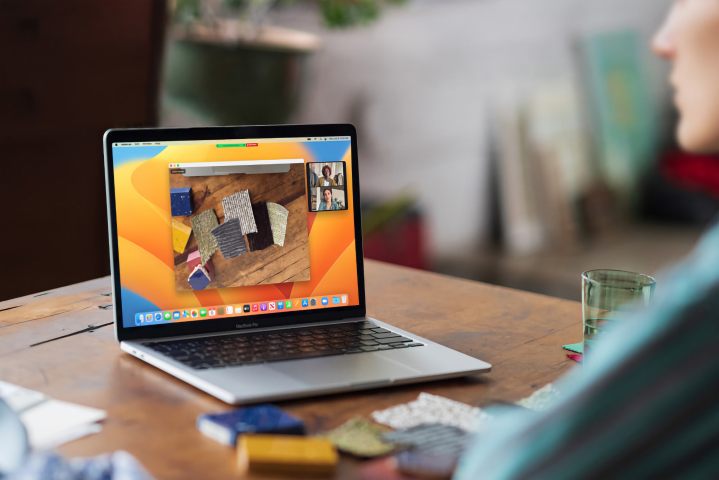
Trong số các bản cập nhật thú vị nhất có trong macOS Ventura là tùy chọn Trình quản lý sân khấu mới hấp dẫn dành cho đa nhiệm và ứng dụng Freeform cung cấp khung vẽ vô hạn có thể chia sẻ với những người khác.
Continuity Camera cho phép bạn sử dụng iPhone của mình như một webcam cao cấp. Nói về tích hợp, FaceTime giờ đây có thể sử dụng Handoff để chuyển cuộc gọi từ máy Mac sang iPhone hoặc iPad, vì vậy bạn có thể tiếp tục cuộc trò chuyện trong khi vẫn di chuyển.
Có hàng chục tính năng tuyệt vời khác và phiên bản macOS mới nhất thường cung cấp quyền riêng tư và khả năng bảo vệ cao nhất trước các cuộc tấn công mạng. Nếu bạn chưa nâng cấp lên macOS Ventura, hãy xem hướng dẫn của chúng tôi để cập nhật máy Mac của bạn một cách nhanh chóng và dễ dàng.
digitaltrends
Xem nhiều nhất
Điện thoại bị nổi quảng cáo liên tục nên khắc phục thế nào
681,834 lượt xem3 cách sửa file PDF bạn không thể bỏ qua - Siêu dễ
463,826 lượt xemMẹo khắc phục điện thoại bị tắt nguồn mở không lên ngay tại nhà
244,400 lượt xemCách xoá đăng lại trên TikTok (và tại sao bạn nên làm như vậy)
220,266 lượt xemLý giải vì sao màn hình cảm ứng bị liệt một phần và cách khắc phục
199,457 lượt xem


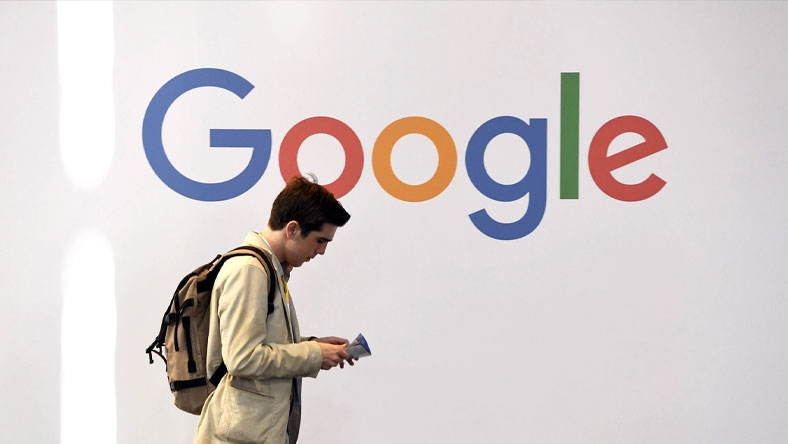



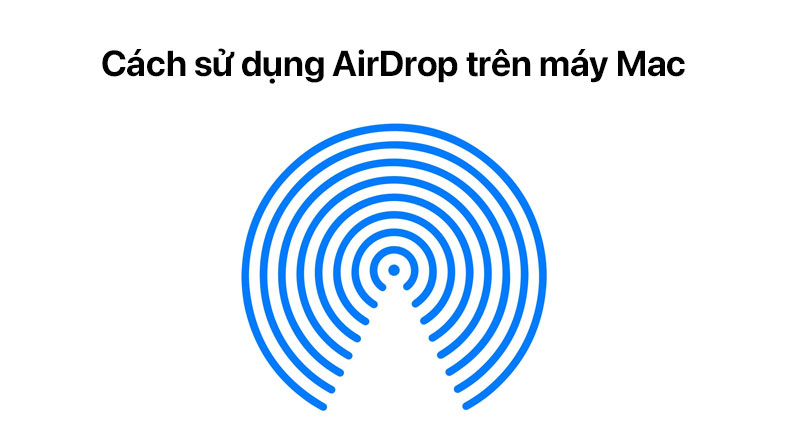






Thảo luận
Chưa có thảo luận nào về Bài viết Các sự cố macOS Ventura thường gặp và cách khắc phục